Heim >Computer-Tutorials >Fehlerbehebung >Ausführliche Erklärung zum Aktivieren und Deaktivieren von Systemkomponenten im Win10-System
Ausführliche Erklärung zum Aktivieren und Deaktivieren von Systemkomponenten im Win10-System
- WBOYWBOYWBOYWBOYWBOYWBOYWBOYWBOYWBOYWBOYWBOYWBOYWBnach vorne
- 2024-01-14 15:39:271056Durchsuche
Der Computer verfügt über verschiedene Funktionskomponenten, die unter verschiedenen Umständen standardmäßig deaktiviert sind. Wie können also Systemkomponenten im Win10-System aktiviert oder deaktiviert werden? Auf der folgenden Website werden Ihnen die Schritte zum Aktivieren oder Deaktivieren von Systemkomponenten im Win10-System vorgestellt. Wenn Sie interessiert sind, schauen Sie vorbei!
1. Klicken Sie zuerst auf das Windows-Symbol in der unteren linken Ecke und suchen Sie dann in der geöffneten Spalte nach der Windows-Funktion.
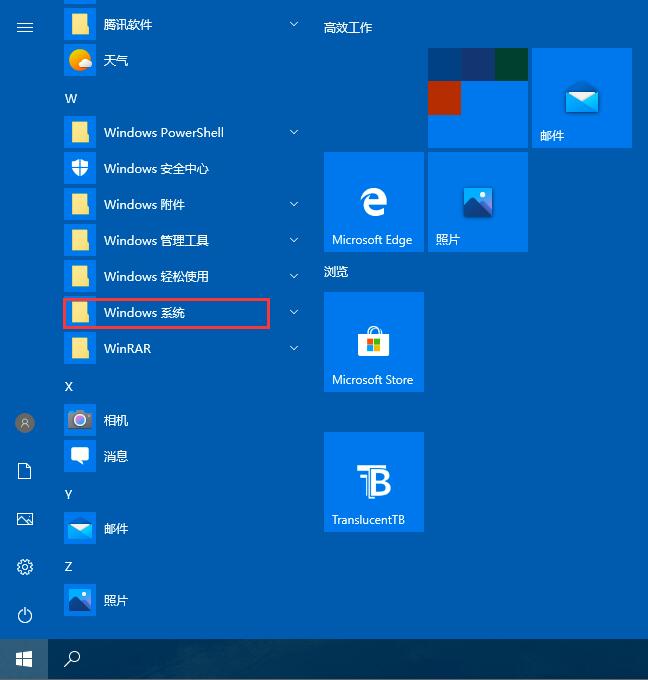
2. Klicken Sie dann, um die Systemsteuerungsfunktion zu öffnen.
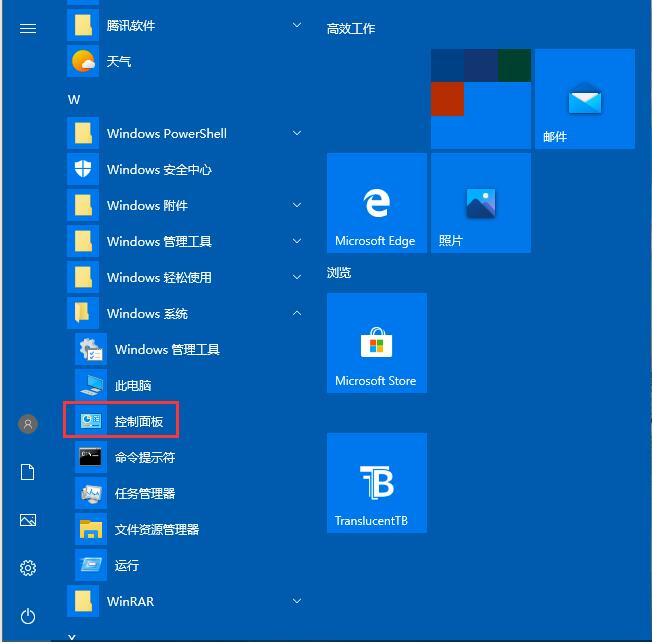
3. Suchen Sie nach dem Öffnen der Systemsteuerung die Programmspalte und klicken Sie darauf.
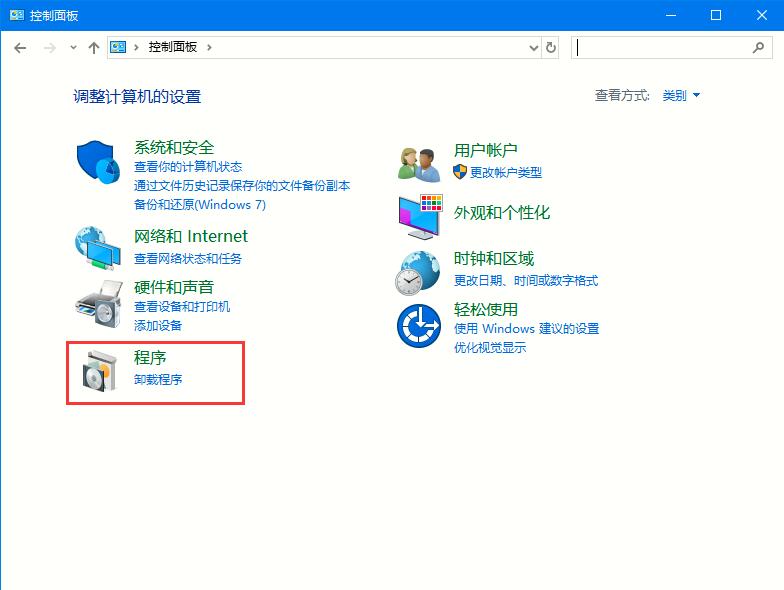
4. Klicken Sie hier
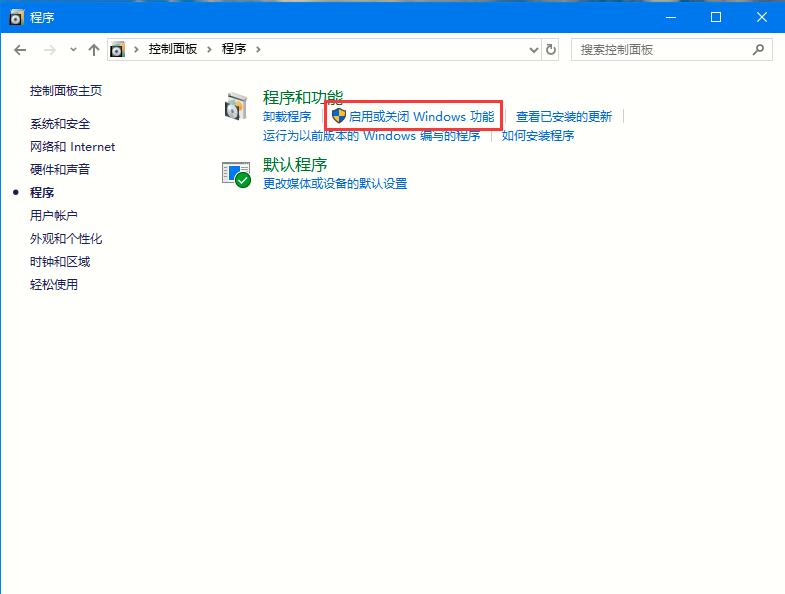
5. Klicken Sie nach der Überprüfung auf Bestätigen und warten Sie, bis die Systemeinstellungen wirksam werden.
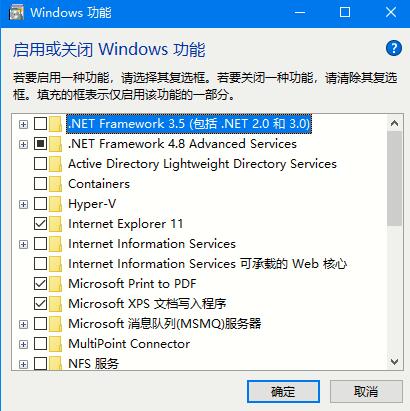
Das obige ist der detaillierte Inhalt vonAusführliche Erklärung zum Aktivieren und Deaktivieren von Systemkomponenten im Win10-System. Für weitere Informationen folgen Sie bitte anderen verwandten Artikeln auf der PHP chinesischen Website!
In Verbindung stehende Artikel
Mehr sehen- So beheben Sie den schwerwiegenden Win11Steam-Fehler
- So lösen Sie das Problem, dass für die Win11-Installation TPM2.0 erforderlich ist
- Einfache und effektive Schritte zur Behebung des Fehlers 0x80070057
- Fehler 0x80070057 beheben: Computerprobleme schnell lösen
- Win11-Anleitung zur Installation von Android-Apps

